Manuale utente di Pages per iPad
- Ciao
-
- Introduzione a Pages
- Elaborazione di testo o layout di pagina?
- Introduzione a immagini, grafici e altri oggetti
- Trovare un documento
- Aprire un documento
- Salvare e assegnare un nome a un documento
- Stampare un documento o una busta
- Copiare testo e oggetti tra app
- Gesti touchscreen di base
- Utilizzare Apple Pencil con Pages
- Personalizzare la barra degli strumenti
-
- Inviare un documento
- Pubblicare un libro su Apple Books
-
- Introduzione alle funzionalità di collaborazione
- Invitare altri utenti a collaborare
- Collaborare a un documento condiviso
- Visualizza le attività più recenti in un documento condiviso
- Modificare le impostazioni di un documento condiviso
- Interrompere la condivisione per un documento
- Cartelle condivise e collaborazioni
- Usare Box per collaborare
- Utilizzare la modalità presentatore
- Copyright

Unire o dividere le celle di una tabella in Pages su iPad
L'unione delle celle unisce le celle adiacenti in una singola cella. Se si annulla l'unione di celle che in precedenza erano unite, tutti i dati verranno mantenuti nella nuova cella in alto a sinistra.
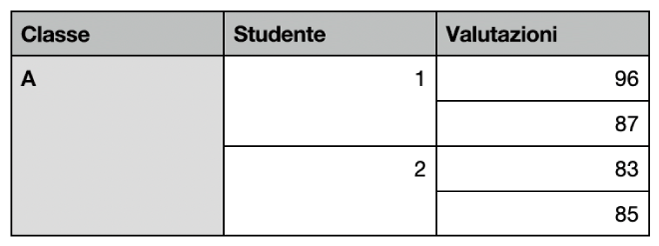
Ecco alcune restrizioni:
Non puoi unire celle non adiacenti o celle di aree diverse della tabella, ad esempio, celle del corpo e dell'intestazione.
Non puoi unire colonne o righe.
Non puoi dividere una cella. Se una cella non è mai stata unita a un'altra cella, non è possibile annullarne l'unione.
Unire le celle
Seleziona due o più celle adiacenti.
Tocca Unisci.
Se l'opzione per unire le celle non è visibile, tocca la selezione.
Questi sono i risultati dell'unione delle celle:
Se solo una delle celle contiene contenuti prima dell'unione, la cella unita manterrà i dati e la formattazione di tale cella.
Se più celle contengono contenuti prima dell'unione, tutto il contenuto viene mantenuto, ma le celle con un formato specifico di dati, come ad esempio numeri, valuta o date, vengono convertiti in testo.
Se un colore di riempimento è applicato alla cella in alto a sinistra, la cella unita prenderà il colore di riempimento.
Dividere celle
Seleziona la cella, toccala di nuovo, quindi tocca Dividi.
Tutte le celle appena create assumono la formattazione e il colore di riempimento della cella unita.